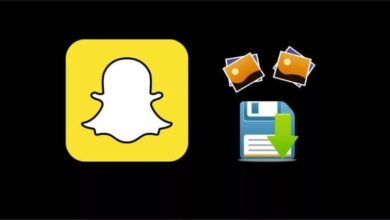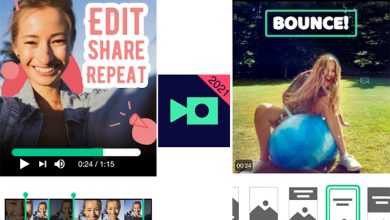Comment ajouter des photos en vedette à mon profil Facebook
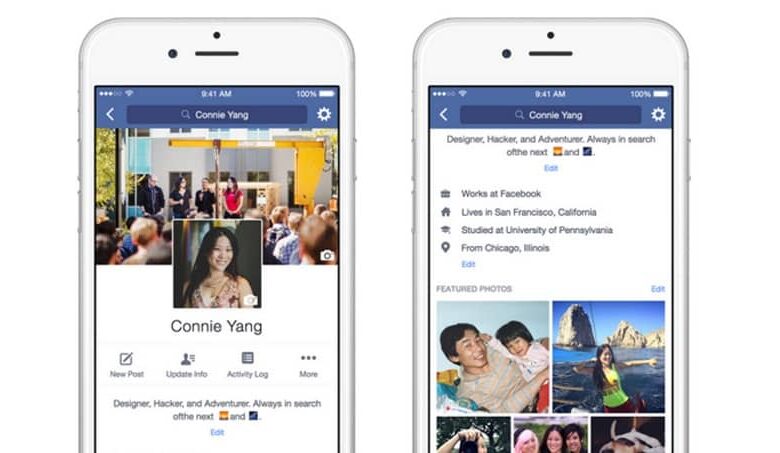
Facebook nous donne la possibilité d’ajouter des photos en accès gratuit pour tous les utilisateurs de cette plateforme afin que nous puissions nous présenter tels que nous sommes. Aujourd’hui, nous allons vous expliquer comment ajouter des photos en vedette à mon profil Facebook.
C’est une façon de montrer aux autres qui vous êtes. Vous pouvez ajouter de nouvelles photos , les modifier, les supprimer et en ajouter quand vous le souhaitez en entrant à partir de votre profil.
Les photos mises en avant sont nécessairement des photos que vous avez déjà partagées dans votre bio ou dans un autre album dont vous disposez. Une fois que vous les avez publiés, vous pouvez les afficher sous les informations de votre profil et sur votre mur.
Jusqu’à présent, cette option n’est disponible que pour les profils personnels et non pour les fanpages.
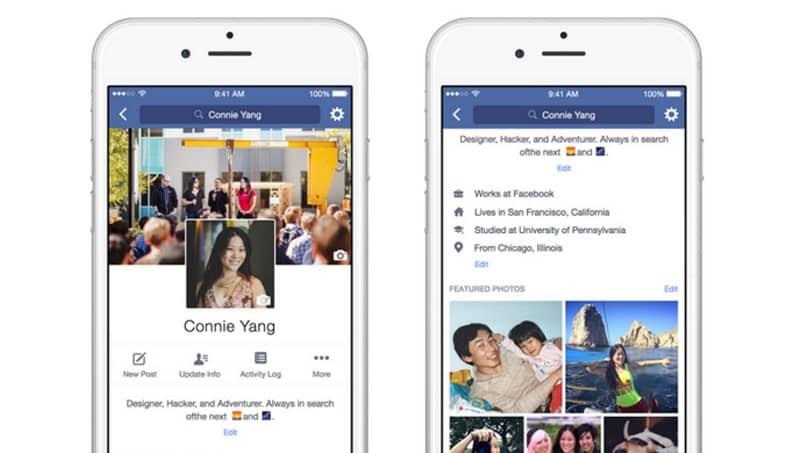
Comment ajouter des photos en vedette à mon profil en quelques étapes
Les photos en vedette sont les neuf photos que Facebook vous permet d’ajouter à votre profil, afin que les autres utilisateurs de cette plate-forme puissent mieux vous connaître.
Pour ajouter une photo sélectionnée, vous pouvez le faire depuis votre ordinateur ou depuis l’application sur votre mobile. Connectez-vous à votre compte et accédez à votre profil.
Vous pouvez le faire en touchant votre photo de profil dans la section actualités du navigateur ou depuis l’application, en touchant le menu à droite et en touchant votre photo de profil. Une fois que vous êtes sur votre profil, vous pouvez ajouter vos photos en vedette en cliquant sur le bouton « Ajouter en vedette» sous votre biographie.
Si vous aviez déjà des photos en vedette, appuyez sur le crayon pour les modifier ou en ajouter de nouvelles. Vous devez choisir entre les photos que vous avez précédemment partagées sur votre mur. Lorsque vous les avez sélectionnés, cliquez sur « Enregistrer » pour enregistrer les modifications.
N’oubliez pas que les photos en vedette, comme votre profil et les photos de couverture, sont publiques et que tout utilisateur de cette plate-forme pourra les voir s’il entre dans votre profil, qu’il soit ou non sur votre liste d’amis.
Nous vous recommandons donc de ne pas ajouter de photos que vous ne souhaitez pas partager publiquement dans cette section. Une autre chose à garder à l’esprit est que tous les » j’aime » et les commentaires de la photo originale ne sont pas visibles sur les photos présentées.
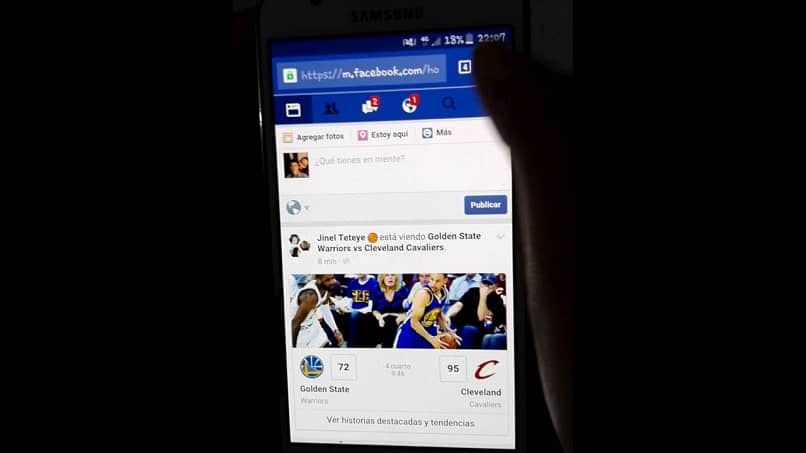
Comment modifier les informations de base de mon profil et comment choisir qui peut le voir?
Vous pouvez modifier et personnaliser les informations de base que vous affichez dans votre profil, telles que: le sexe, l’état de la relation, la date de naissance, les coordonnées, l’emploi, la formation universitaire, entre autres.
Pour commencer, accédez à votre profil . Cliquez sur » Information «. Vous pouvez le voir sous votre photo de couverture. Vous aurez un nouvel écran où vous pourrez modifier chaque aspect de vos informations et qui peut les voir.
À droite de chaque aspect de votre profil, vous pouvez sélectionner qui pourra le voir. Cliquez sur le bouton » Public » pour configurer qui peut chacun d’eux:
- Publique , tout utilisateur de cette plateforme pourra consulter ces données.
- Amis , seules les personnes de votre liste d’amis y auront accès.
- Seul moi , personne ne peut voir vos informations.
Il est recommandé d’utiliser «Seulement moi» pour protéger certaines données telles que le numéro de téléphone ou l’adresse e-mail, par exemple.
Une fois que vous avez terminé toutes les modifications que vous jugez nécessaires, cliquez sur le bouton « Enregistrer » à la fin de la boîte pour enregistrer les modifications que vous avez effectuées.
Vous pouvez configurer la confidentialité des informations de votre profil que vous souhaitez afficher à tout moment et autant de fois que nécessaire.
Maintenant que vous savez comment ajouter des photos en vedette à votre profil Facebook, personnalisez votre profil afin que les autres utilisateurs de cette plateforme puissent en savoir un peu plus sur vous.